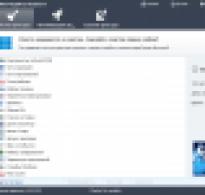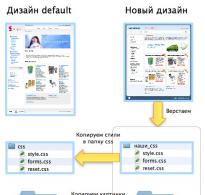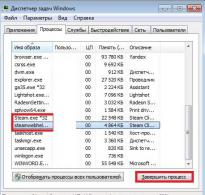Неліктен Steam шаңсорғыш жүйесін блоктайды? Клапанға қарсы алдау (VAC)
Бұл мақалада мен сізге бұл мәселені қалай шешуге болатынын айтып беремін, сонымен қатар оның қайдан шыққанын түсіндіремін.
Сонымен, мына жағдайды елестетіп көрейік: сіз CS:GO іске қостыңыз, серверге кіруге тырыстыңыз, бірақ жүйе сізге бұл қатені берді. Қорықпаңыз, қате пайдаланушыға «Steam» виртуалды және жедел жадты пайдалана алмайтынын айтады және сіздің тіркелгіңізде бәрі жақсы екенін ескеру керек.
VAC дегеніміз не және ол не үшін қажет?
Бұл аббревиатура «Valve Anti-Cheat» дегенді білдіреді. Valve алаяқтармен күресті байыпты қабылдады және өзінің қорғаныс жүйесін әзірледі. Модуль Steam жүйесіне енгізілген, сондықтан ойыншыларға бөлек бағдарламалық жасақтаманы жүктеп алудың қажеті жоқ. VAC тыйым салынған бағдарлама анықталған ойынға блок орнатылатындай жұмыс істейді.
Мәселені шешуге арналған нұсқаулар тек CS:GO ойнау үшін хиттерді қолданбаған пайдаланушыларға қатысты болады. Егер VAC тыйым салынған бағдарламалық жасақтаманы анықтаса, сізге алдаудан қорғалған ресми серверлерге кіруге тыйым салынады. Егер бағдарлама алдауларды тапса, келесі хабарлама пайда болады:
Сіздің компьютеріңізді VAC жүйесі бұғаттады, бұзушылықтарға байланысты сізге қауіпсіз серверлерде ойнауға тыйым салынады.
Компьютердің VAC жүйесін бұғаттап жатқанын көргенде қатеден қалай құтылуға болады?
Бірінші жол
Біз қарап отырған қате операциялық жүйенің дұрыс жұмыс істемеуіне байланысты пайда болады. Мәселені келесідей шешуге тырысуға болады:
Ойыннан және Steam қолданбасынан толығымен шығу керек. Ол үшін тапсырмалар менеджеріндегі барлық процестерді жабу керек. Тапсырма менеджері туралы барлық трюктар туралы толығырақ мына жерден оқыңыз.
Жалпы, Steam таңдаңыз және скриншотта көрсетілгендей «Процесті аяқтау» түймесін басыңыз:

Енді «Бастау» мәзіріне өтіп, «Барлық бағдарламалар» бөліміне өтіңіз. «Стандартты» тауып, «Пәрмен жолы» құралын таңдаңыз. Жолды әкімші ретінде іске қосу керек (белгішені тінтуірдің оң жақ түймешігімен басып, сәйкес элементті таңдаңыз). Windows амалдық жүйесінің соңғы нұсқаларында пәрмен жолын «Win + X» пернелер тіркесімін басу арқылы ашуға болады.
Онда келесі пәрменді енгізіп, Enter пернесін басыңыз:
"bcdedit.exe /nx жою мәні"

Осы қадамды орындағаннан кейін компьютерді қайта іске қосу керек. CS:GO бағдарламасын қайта іске қосып, серверге кіріп көріңіз. Көбінесе бұл қарапайым әрекет мәселені шешуге көмектеседі.
Қатеден құтылудың екінші жолы
Хабарландыру 10-15 минут сайын шығады. Кейде бірінші нұсқау оң нәтиже береді, бірақ қате 10-15 минуттан кейін қайтадан пайда болады. Бұл мәселенің шешімі де бар:
— Алдыңғы нұсқаулардың бірінші қадамында көрсетілгендей, «Steam» қолданбасынан және CS:GO-дан шығыңыз.
- «Win + R» пернелер тіркесімін пайдаланып, «Run» құралын шақырыңыз.
— Пайда болған жолда «C:\Program Files (x86)\Steam\bin\SteamService.exe»/repair пәрменін енгізу керек.
- Бұл әрекеттен кейін компьютерді қайта қосу керек.
Дайын, жүйеге өзгертулер енгізілгеннен кейін ойын жақсы жұмыс істеуі керек. Егер бұл көмектеспесе, амалдық жүйені қайта орнатудың жалғыз жолы. Жаңа Windows орнатып, соңғы драйверлерді жүктеп алыңыз. Бұл міндетті түрде мәселені шешеді. Сондай-ақ, бейнені қарауды ұсынамын: компьютеріңіздің вак жүйесін бұғаттап жатқан қатеден қалай құтылуға болады.
Бүгінгі «Сіздің компьютеріңіз VAC жүйесін бұғаттауда» мақаласын қорытындылау үшін бірнеше толықтырулар енгізу қажет болады. Steam және CS:GO толық пайдалану үшін қарапайым кеңестерді орындау қажет:
- Алаяқтарсыз ойнаңыз.
— Операциялық жүйенің пираттық нұсқаларын пайдаланбаңыз.
— Аппараттық құрал жұмысын жақсарту үшін компьютерге бағдарламалық құралды орнатпаңыз. Әрбір жүктелген файлды антивирус арқылы іске қосу ұсынылады.
— Бейне карта драйверлерін жаңартыңыз - бұл бейне ойындардың сапасына жауап беретін компьютердің негізгі құрамдас бөлігі.
«Steam» - бұл компьютерлік ойындарды сатып алуға және жинауға, сондай-ақ ойын ойнауға арналған ең кең таралған және танымал платформа. Әрине, бұл жағдайда әкімшілік ойыншылардың өзін де, ойын серверлерін де қорғау үшін барлық шараларды қабылдайды. Бұл әсіресе алдау ұғымы жиі кездесетін көп ойыншы ойындарына қатысты. Жауды өз бетімен жеңе алмайтын ойыншылар жауға адал емес жолмен әділетсіз артықшылық алу үшін арнайы кодтарды енгізеді және қосымша бағдарламалық қамтамасыз етуді орнатады. Steam-де VAC жүйесі бар, ол ойынға үшінші тараптың араласуының кез келген белгілерін қадағалай алатын жетілдірілген алдауға қарсы. Егер мұндай әрекет байқалса, пайдаланушы ойында ғана емес, сонымен қатар оның бүкіл аккаунтында бірден тыйым алады. Дегенмен, сіз адал ойыншы болсаңыз да, сіз бұл жүйеде белгілі бір мәселелерге тап болуыңыз мүмкін - мысалы, көптеген пайдаланушылар «Сіздің жүйеңіз VAC» хабарымен қате алады. Бұл жағдайда не істеу керек? Бірнеше шешімдер бар, олардың әрқайсысы алдыңғысы жұмыс істемесе, қолдануға болады.
Қайта іске қосыңыз және қайта жүктеңіз
Олай болса, сіз барлық көп ойыншы ойындарына, сондай-ақ бұл жүйе әдепкі бойынша жүзеге асырылатын жобаларға қатыса алмайсыз. Ақыр соңында, сіздің есептік жазбаңызда хиттерді пайдалануды қадағалау мүмкін болмайды, сондықтан сізге қауіпсіздік мақсатында рұқсат етілмейді. Сондықтан сіз бұл мәселені шұғыл түрде шешуіңіз керек және ең қарапайым әдіс - компьютерді қайта іске қосу. Бастау үшін Steam жүйесінен шығып, оны қайтадан іске қосып көруге болады, бірақ бұл көмектеспесе, компьютерді қайта іске қосыңыз. Бұл, әрине, кішкентай болса, шағын мәселеңізді шешуі мүмкін. Бірақ егер сіздің компьютеріңіз қайта жүктегеннен кейін VAC әлі де блоктаса, сізге қатаң шаралар қажет.
Үшінші тарап бағдарламалық жасақтамасы

Компьютеріңіздің VAC жүйесін бұғаттауының әртүрлі себептері бар және олардың ең көп тарағанының бірі компьютерде жұмыс істейтін бағдарламалық құралмен қайшылық болып табылады. Көп жағдайда бұл антивирус немесе брандмауэр болуы мүмкін, бірақ бұл бағдарламалардың тек қауіпсіздік түрлері деп ойламаңыз - басқа үшінші тарап бағдарламалық құралдары да ұқсас қатені тудыруы мүмкін. Сондықтан, бұл жағдайда сізге ең жақсы ұсыныс Steam қолданбасын өшіріп, ойнау кезінде қажет емес барлық бағдарламаларды өшіріп, серверге қайта кіріп көріңіз. Мәселе сізді қайтадан мазаламау ықтималдығы жоғары. Бірақ егер сіздің компьютеріңіз VAC (CS: GO) жүйесін әлі де блоктайтын болса, бұл жағдайда не істеу керек?
Steam қызметін қалпына келтіру

Мәселені шешудің келесі жолы сәл күрделірек көрінеді. Егер компьютерде платформа қалтасында (SteamService.exe файлы) табуға болатын Steam қызметіне қатысты қандай да бір ақаулар болса, бұл қолайлы. Егер сіздің VAC жүйеңіз бұғатталған болса, дәстүр бойынша Steam-ді өшіріп, Windows-қа қоңырау шалу керек. Онда жоғарыда көрсетілген файлға жолды көрсету керек және ондағы /repair пәрменін пайдалану керек. Процесс бірнеше минутқа созылуы мүмкін, бірақ аяқталғаннан кейін сіз қайтадан онлайн ойнай аласыз.
DEP
Компьютерлік технологияны жақсы білмейтіндер үшін бұл аббревиатураның нені білдіретінін айтқан жөн. DEP – VAC мәселесінен біржола құтылу үшін іске қосу қажет деректерді орындаудың алдын алу жүйесі. Мұны істеу үшін пәрмен жолына қайтадан қоңырау шалу керек, бірақ бұл жолы сол жерге bcdedit /deletevalue nx енгізіңіз.
Клапанға қарсы алдаунемесе VACойын серверлерін кодтарды пайдаланып алаяқтардан қорғайтын жаңа алгоритм болып табылады. Бұл құрал барлық сервер ойыншылары үшін тең мүмкіндіктерге кепілдік береді, ал алдауды ұнататындар бұғатталады. Айта кету керек, VAC автоматты түрде жұмыс істейді - тіпті сервер әкімшісі бұл құралдың атынан блоктай алмайды. Егер позитивтер жалған болса, не істеу керек? Мысалы, жиі кездесетін мәселе - хабарлама: «Бір себеппен қауіпсіз серверлерде ойнай алмайсыз»немесе «Компьютеріңіз VAC жүйесін бұғаттауда», CS:GO, Dota 2 және басқа ойындарда пайда болады.
Қатенің шығу тегі
Ойын файлдарын тексеру нәтижесінде түбірде орналасқан кітапханалар мен exe файлдарында өзгерістер анықталса, хабарлама пайда болады - бұл әзірлеушілердің жалпы түсіндірмесі. Іс жүзінде себеп құралдың қалыпты жұмысын бұғаттайтын немесе кедергі жасайтын кез келген үшінші тарап қолданбасы, сондай-ақ зақымдалған Windows немесе Steam файлдары болуы мүмкін. Сондай-ақ, ақаулық көзі қате желі параметрлері болуы мүмкін (vpn, прокси, жалпы DNS, тұрақсыз байланыс).
Қатені түзету
Бүгінгі күні барлық жағдайларда тиімді болатын әмбебап немесе кепілдік берілген әдіс жоқ. Сондықтан әртүрлі шешімдерді қолданып көру керек. Ойыншылар көбінесе көптеген шешімдер уақытша ғана деп шағымданады. Мысалы, әрбір іске қосу алдында әрекеттерді орындау керек немесе мәселе бірнеше минуттан кейін қайтады. Дегенмен, кейде қатені біржола жоюға болады. Неге мұны көрмеске?
Стандартты манипуляциялар
Ноутбукте немесе компьютерде ақаулар болса, келесі әрекеттерді орындаңыз:
- уақытша файлдарды жою және операциялық жүйені қоқыстан тазалау, тізілім қателерін түзету - бұл көмектеседі CCleaner;
- компоненттер үшін драйвер жаңартуларын тексеру - тек ресми нұсқалар;
- зиянды және қажетсіз бағдарламалық құралды сканерлеу – AdwCleaner, Malwarebytes;
- бағдарламалық құралды жою, бұл қатенің себебі болуы мүмкін (мысалы, iObit өнімдері), Windows брандмауэрін өшіру.
Айтпақшы, мына мақаланы да оқыңыз: CS:GO, GTA 5, PUBG-де қатып қалуды қалай жоюға болады - негізгі орнату
Осыдан кейін пәрмен жолында пәрменді енгізу арқылы өзін-өзі диагностикалау және қалпына келтіру үлгісін іске қосуды ұсынамыз SFC /SCANNOW. Оны қолмен термеу үшін жазуды көшіріп алып, пәрмен жолында тінтуірдің оң жақ түймешігімен басып, «Қою» пәрменін таңдаңыз. Тексеру кезінде ақаулар анықталмаса, біз жалғастырамыз.

Ойынның кэші тексерілуде
Steam-де біз кітапхананы және қалаған ойынды табамыз, мысалы, CS:GO және оның қасиеттеріне барамыз. Қызықтырады «Жергілікті файлдар». Бұл бөлімде түйме бар «Кэштің тұтастығын тексеру». Тексеруді аяқтағаннан кейін компьютерді қайта жүктеп, ойнап көріңіз. Бұл әдістің кемшілігі, ол көбінесе компьютерді немесе Steam жүйесін қайта іске қосқанға дейін бір рет көмектеседі.

CS:GO файлдары үшін «Кэш тұтастығын тексеру».
Steam қолданбасын қайта орнатыңыз
Көбінесе бұл проблемадан мәңгілікке құтылуға көмектеседі. Клиентті барлық ережелерге сәйкес жою керек:

DEP
Бұл антивируспен көп ұқсастығы бар кіріктірілген қорғаныс. Оны өшіру әртүрлі қателерге әкеледі, олардың бірі VAC-ге қатысты. Бұл параметрдің зауыттық параметрлерін қосу үшін сізге қажет:
- Әкімші ретінде пәрмен жолын ашыңыз және енгізіңіз: bcdedit.exe /set (ағымдағы) nx OptIn.
- Тәжірибе ретінде, жоғарыда сипатталған опциялар көмектеспесе, ойнату кезінде қызметті өшіріп көріңіз. Мұны істеу үшін сізге басқа пәрмен беру керек: bcdedit.exe /set (ағымдағы) nx AlwaysOff. Ойнағаннан кейін бастапқы мәнді қалпына келтіруді ұмытпаңыз.
Пайдалы командалар
Пәрмен жолы - оң қолдағы қуатты құрал. Консольде қандай командаларды жазуға болады? Командалар тырнақшасыз жазылады.
- Тұтастығын тексеру және жүйе ядросының конфигурациясын жаңарту үшін: "bcdedit /deletevalue nointegritychecks"Және "bcdedit /deletevalue жүктеу опциялары".
- Түзетуді өшіру: "bcdedit/debug өшірулі".
- DEP қызметін қосу: "bcdedit /deletevalue nx".
Кейбір бағдарламалық жасақтама VAC қызметінің қалыпты жұмыс істеуіне мүмкіндік бермейтінін ұмытпаңыз. Егер сіз қандай да бір бағдарламалық құралға күдіктенсеңіз, оны жойып, ойынды бастаңыз. Өкінішке орай, кейбір жағдайларда «Қорғалған VAC серверлерінде ойнай алмайсыз» қатесін операциялық жүйені қайта орнату арқылы шешуге болады. Бұлай болмайды және сіз шешімін табасыз деп үміттенеміз. Соңында жоғарыда сипатталған шешімдері бар бейне нұсқаулық бар.
Сіз бәсекелес ойын кезінде «» қатесін жиі кездестірдіңіз бе? Осы қатеге қатысты тыйымдарды алғандықтан шыдамыңыз таусылып жатыр ма? Төменде біз әрекеттердің шағын тізімін жасадық, содан кейін сіз қатеден міндетті түрде құтыласыз « Сіз қауіпсіз серверлерде ойнай алмайсыз” және сіз MM ойнауды қауіпсіз жалғастыра аласыз.

VAC қатесі көбінесе ойын файлдарының және/немесе текстуралардың өзгеруіне байланысты пайда болады.
«Компьютеріңіз VAC жүйесін бұғаттауда» қатесін қалай түзетуге болады?
1. Ойынға қайшы келетін бағдарламалар.
Компьютерден жойылуы керек (немесе CS:GO ойнау кезінде тым болмағанда өшірілген) бағдарламалар тізімі:
- CCleaner
- Cheat Engine
- IObit Бастау мәзірі 8
- Процесс хакері
- DLL инжекторлары
- Powershell
Бағдарламаны жою үшін «Менің компьютерім» -> тармағына өтіп, жоғарғы жағында «Бағдарламаны жою немесе өзгерту» түймесін табыңыз.
2. «STEAM» қызметін қалпына келтіру.
Қате STEAM бағдарламасының өзіндегі ақауларға байланысты болуы мүмкін. STEAM қателерін тексеру үшін келесі әрекеттерді орындаңыз:
- STEAM жүйесінен шығу;
- «БАСТАУ» -> «Іске қосу» түймесін басыңыз.
- Ашылған шағын терезеде мынаны енгізіңіз: «C:\\Program Files (x86)\\Steam\\bin\\SteamService.exe” /жөндеу
- Пәрменді енгізгеннен кейін STEAM файлдарын сканерлеу басталады.
ЕСКЕРТУ: Файлдарды тексеру біраз уақыт алуы мүмкін, сондықтан шыдамдылық танытып, күте тұрыңыз. STEAM бағдарламасын басқа қалтаға орнатқан болсаңыз, C:\\Program Files (x86)\\Steam-ді өз жолыңызбен ауыстырыңыз.

3. «Ядро бүтіндігінің мониторы», «Ядроны жөндеу» және «Деректерді орындауды болдырмау» жүйелерінің параметрлерін қалпына келтіру.
Бұл жүйелер «стандартты» нысанда болуы керек. Барлық параметрлерді әдепкіге қайтаруға тырысайық.
Барлық параметрлерді әдепкіге қалпына келтіру үшін сізге қажет:
- STEAM жүйесінен шығу;
- «БАСТАУ» -> «Іске қосу» түймесін басыңыз.
- енгізіңіз cmd” (тырнақшасыз). Біздің алдымызда қара әкімшілік консолі ашылады.
- Бұл консольде әрбір пәрменді енгізгеннен кейін «Enter» түймесін бір-бірден басып, енгізіңіз:
- bcdedit /deletevalue nointegritychecks
- bcdedit /deletevalue жүктеу опциялары
- bcdedit/debug өшірулі
- bcdedit /deletevaluenx
Барлық пәрмендерді енгізгеннен кейін компьютерді қайта іске қосуды ұмытпаңыз.

4. Зақымдалған Windows файлдарын қалпына келтіру.
«» мәселесі жүйеңіздегі бүлінген файлдардан туындауы мүмкін. Жүйеде зақымдалған файлдарды тексеруге көмектесу үшін төмендегі нұсқауларды орындаңыз.
- STEAM жабыңыз.
- «Бастау» -> «Іске қосу» түймесін басыңыз.
- Консольде «пәрменін енгізіңіз. sfc / scannow» (тырнақшасыз) және Enter пернесін басыңыз:
Файлды сканерлеу аяқталғаннан кейін компьютерді қайта іске қосыңыз.
17.10 2017
VAC алдауға қарсы жүйесімен қорғалған серверлер алдаушылардан қорықпауға мүмкіндік береді. Бірақ кейде қарапайым ойыншылар қандай да бір себептермен оларды ойнай алмайды. Компьютер жүйені блоктау арқылы мұны істеуге жол бермейді. Содан кейін, сіз MM жүйесіне кіруге тырысқанда, CS GO клиенті «Сіздің компьютеріңіз VAC жүйесін бұғаттауда» хабарын көрсетеді, бұл CS GO жүйесінде өте ыңғайсыз және сіз не істеу керектігін білмейсіз.
VAC қатесінен құтылып, бәсекелес және басқа матчтарда қалыпты ойнай бастайтын уақыт келді. Мұны істеу үшін сізге бірнеше операцияларды орындау керек болады.
Неліктен мәселе туындайды және қатені қалай түзетуге болады?
Әдетте, компьютер файлдардың бүлінуіне, өзінің тыйым салуларына немесе тіпті вирустарға байланысты VAC анти-шайтанды блоктай алады. Қалыпты ойнауға не кедергі болатынын және CS GO жүйесінде «Сіздің компьютеріңіз VAC блоктауда» хабарын тудыратынын тек түзету процесі арқылы сенімді түрде анықтауға болады. Сондықтан, төменде сипатталған «емдеу» әдістерін қолдана отырып, алдауға қарсы жүйеге ойын файлдарының тазалығын тексеруге не кедергі болатынын іздеуге тура келеді.
Тағы бір жалпы себеп - антивирустың немесе CCleaner сияқты әртүрлі тазалау бағдарламаларының жұмысы. Вирустар мен қоқысты жою барысында олар Steam файлдарының немесе ойындарының бір бөлігін өздері түсіре алады. Есіңізде болсын, сіз соңғы уақытта компьютеріңізді тексердіңіз бе? Осыдан кейін қауіпсіз серверлерде ойнай алдыңыз ба? Егер жоқ болса, онда себеп осында жатыр және оны кэшті қалпына келтіру арқылы оңай емдеуге болады.
Компьютерді бағдарламалармен тазалау
Мүмкін зұлым вирус сіздің компьютеріңізге кіріп, барлық файлдарды бүлдірді. Бәрібір ештеңе жұмыс істемейтіндіктен, біз компьютерді дәл осындай зиянды вирустарды ұстайтын бағдарламалармен тексереміз.
Бізге стандартты антивирус немесе ол жоқ болса, Doctor WEB CureIt қолданбасы қажет болады. Оны әзірлеушілердің ресми сайтынан жүктеп алып, іске қосу керек. Біз сканерлеу үшін компьютердегі барлық файлдарды таңдаймыз - бұл зиянкестерді міндетті түрде ұстайды.
Бірақ сіз шыдамды болуыңыз керек. Ең жақсы нұсқа - антивирусты бір түнде жұмыс істеуде қалдыру. Өйткені компьютерде файлдар көп болса, олардың барлығын қысқа мерзімде сұрыптау бағдарламаға қиынға соғады.
Steam жүйесінде ойын кэші тексерілуде
Барлық вирустарды жойғаннан кейін, егер бар болса, кэшті күту керек. Әдетте, ойындағы файлдар вирус немесе ойыншының сәтсіз араласуымен зақымдалады. Содан кейін оларды қалпына келтіруге тырысуға болады.
Осы мақсатта Steam өте пайдалы функцияға ие - ойын кэшін тексеру. Ол ойын компьютерде болған жағдайда арнайы жасалған, бірақ пайдаланушы тарапынан кейбір мәселелерге байланысты іске қосылмайды.
Ойынды тексеру оңай. Мұны істеу үшін сізге қажет:
- Steam іске қосыңыз және оның толық жүктелуін күтіңіз;
- «Кітапхана» бөліміне өтіңіз;
- CS GO тізімінен табыңыз;
- Ойынды тінтуірдің оң жақ түймешігімен басыңыз;
- Тізімнің соңында «Сипаттар» бөлімін таңдаңыз;
- Жаңа ғана ашылған терезеде «Жергілікті файлдар» қойындысын табыңыз;
- Жүйеге кіріп, «Ойын файлдарының тұтастығын тексеру» түймесін басыңыз;
- Steam зақымдалған (сәтсіз) файлдарды тексеруді және қалпына келтіруді аяқтағанша күтіңіз.
Осыдан кейін оның жұмыс істегенін тексерген жөн. Олай болмаса, ойынды және өз нервтеріңізді сақтаудың келесі әдісіне өтіңіз.
Деректердің орындалуын болдырмау қызметін қосыңыз
Кейде деректердің орындалуын болдырмау (DEP) қызметінің болмауына байланысты ойын жұмыс істеуден бас тартады. Кейде тіпті Windows 10 жүйесінде. Сондықтан қорғалған серверлерде сырғанау алаңдарын тамашалау мүмкіндігін қалпына келтіру үшін оны қалпына келтіруге болады.
Және бұл үшін сізге қажет:
- Әкімші ретінде пәрмен жолын ашыңыз;
- Пайда болған қара терезеде «bcdedit.exe /set (ағымдағы) nx OptIn» пәрменін қолмен енгізіңіз. Әрине, тырнақшасыз. Бұл пәрменді көшіре алмайтыныңызды есте сақтаңыз - оны қолмен жазуыңыз керек;
- Enter пернесін басып, күтіңіз;
- Орындағаннан кейін компьютерді қайта іске қосыңыз.
Әрине, бұл ең ықтимал нұсқадан алыс. Бірақ көбінесе ойыншылар дәл оның арқасында осындай блок алады.
Ештеңе көмектеспеді ме? Steam қолданбасын жою
Егер қалпына келтіру қандай да бір себептермен көмектеспесе, сіз ең нашар және ең жағымсыз нәрсені істеуге тура келеді. Яғни Steam-ді алып тастаңыз. Сонымен бірге барлық орнатылған ойындар мен қолданбалар онымен бірге компьютерден жойылады. Бірақ олар әлі де есепте қалады. Клиентті қайтадан жүктеп алып, содан кейін логин мен құпия сөзбен жүйеге кіру жеткілікті.